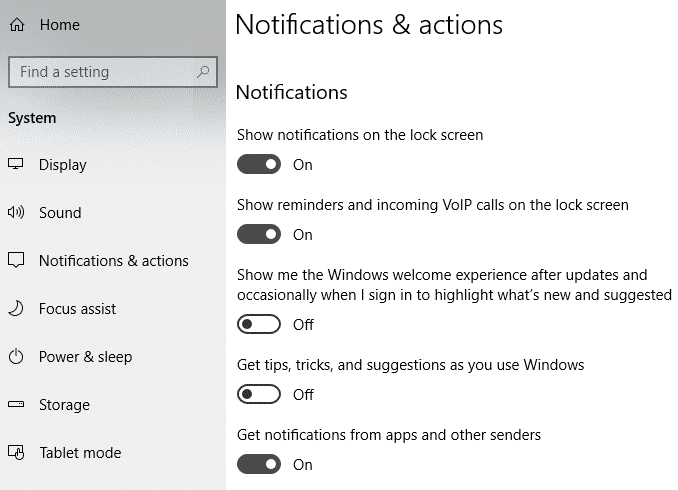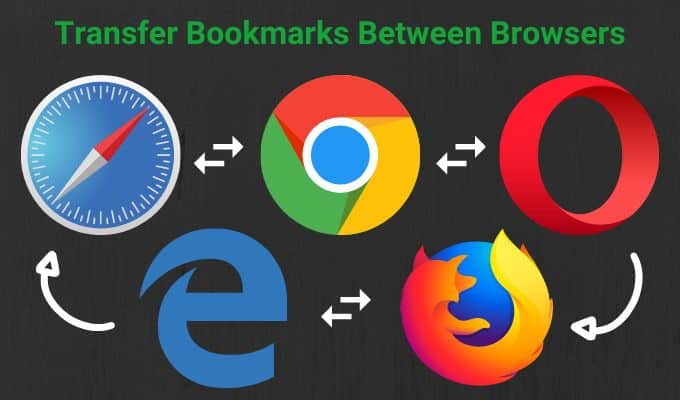Comment mettre à niveau les jeux PS4 vers PS5
Playstation 4 les joueurs ont de quoi être heureux quand il s’agit de la nouvelle PS5 console. Non seulement il s’agit d’une centrale électrique de nouvelle génération, mais il est également rétrocompatible avec pratiquement tous les jeux PS4.
Ce n’est pas seulement l’expérience PS4 vanille qui est proposée. Il existe différentes options pour mettre à niveau vos jeux PS4 vers PS5 afin que vous puissiez y jouer sur votre nouvelle console. Nous allons examiner toutes les améliorations possibles et comment vous pouvez y accéder.

La rétrocompatibilité PS5 en bref
Passons rapidement en revue les détails de base de la rétrocompatibilité PS5. Vous pouvez obtenir une discussion plus complète dans notre Guide de rétrocompatibilité PS5
Le détail le plus important à savoir est que tout sauf un liste courte des jeux PS4 fonctionnent sur une PS5. Cela est vrai que vous utilisiez un jeu sur disque ou un téléchargement numérique. Les jeux PlayStation 3, 2 et 1 sont hors de question pour le moment. Personne ne sait si Sony ajoutera un jour la prise en charge des titres de ces systèmes.
Mises à niveau du jeu PS4 inhérentes
Il existe un type de mise à niveau de jeu inhérent à la simple exécution du titre sur du matériel PS5. Tout d’abord, exécuter des jeux PS4 sur une PS5 supprime tous les problèmes de performances qui auraient pu exister sur la PS4 ou PS4 Pro. Comme ces moments où les jeux étaient trop pour le matériel PS4, ce qui a provoqué une baisse de la fréquence d’images.
Les jeux modernes, qui incluent ceux des dernières générations PS4, ont souvent des fréquences d’images déverrouillées et une mise à l’échelle dynamique de la résolution. Les jeux comme ceux-ci bénéficient le plus du matériel PS5 qui s’adapte simplement à la cadence d’images la plus rapide et à la résolution la plus élevée que le jeu prend en charge et y reste.

Dans certains jeux, tels que Final Fantasy XV, vous devez choisir un mode avec une fréquence d’images déverrouillée dans les menus du jeu. Vérifiez donc s’il existe un paramètre dans le jeu que vous devez modifier pour laisser la PS5 se dégourdir un peu les jambes.
Mises à niveau Game Boost
Le prochain type de mise à niveau gratuite que vous pouvez obtenir pour vos jeux PS4 est PS5 Game Boost. Il s’agit d’une fonctionnalité de la PS5 qui ne fonctionne qu’avec un nombre limité de jeux PS4 approuvés. Les jeux PS4 doivent être validés pour Game Boost. Cependant, vous n’avez rien d’autre à faire que de maintenir votre logiciel système à jour puisque la liste et les paramètres Game Boost sont intégrés au logiciel système.

Lorsqu’un jeu PS4 compatible Game Boost est exécuté sur votre PS5, il bénéficiera des performances supplémentaires de la console.
Jeux avec des versions PS5 gratuites
Jusqu’à présent, nous n’avons couvert que les mises à niveau passives de la PS4 qui ne vous obligent pas à faire quoi que ce soit de spécial au-delà de la mise à jour de votre système et de l’installation du jeu PS4 en question. Cependant, certains jeux PS4 ont également des versions de jeux PS5.
Ce sont deux titres distincts et, en magasin, viendraient dans des boîtes de jeu différentes. Cependant, certains développeurs proposent une mise à niveau gratuite à quiconque possède la version PS4. Il appartient entièrement au développeur de proposer ou non la version PS5 de son jeu en tant que mise à niveau gratuite. Si vous envisagez d’acheter un jeu PS4 dans l’espoir d’obtenir la version PS5, vous devrez confirmer l’éligibilité à une mise à niveau gratuite au cas par cas.
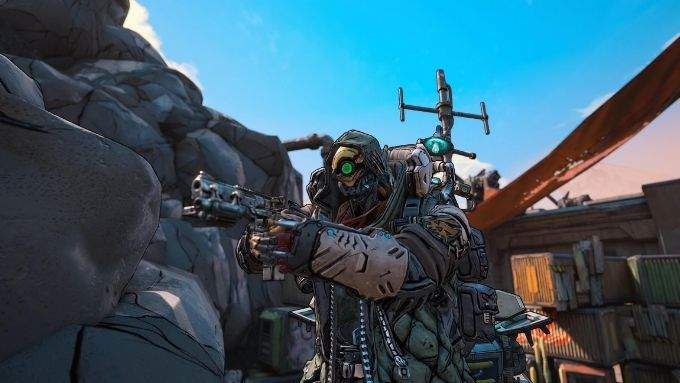
Au moment de la rédaction de cet article, une poignée de jeux sont confirmés comme ayant des mises à niveau PS5 gratuites. Certains, comme Borderlands 3 et Maneater, sont prêts à partir. D’autres, tels que The Witcher 3 et Cyberpunk 2077, ont des mises à niveau à venir. Donc, dans le cas d’un jeu comme Cyberpunk 2077, vous pouvez acheter la version PS4 maintenant sans aucun souci et obtenir la version PS5 gratuitement dès qu’elle sera disponible. Voici une liste de titres notables avec des mises à niveau gratuites, mais ce n’est pas la liste complète:
- Assassin’s Creed Valhalla
- Borderlands 3
- Control Ultimate Edition (les autres versions ne bénéficient pas d’une mise à jour gratuite)
- Cyberpunk 2077
- Destin 2
- SALETÉ 5
- DOOM Eternal
- Far Cry 6
- Maneater
- Spider-Man: Miles Morales
- Nioh 2
- No Man’s Sky
- The Witcher 3
- Yakuza: Like a Dragon (version numérique uniquement)
Vous noterez que certains jeux, comme Yakuza, n’offrent qu’une mise à niveau pour la version numérique. Veuillez donc vérifier si un jeu est éligible à la mise à niveau du disque avant de l’acheter.
Mise à niveau des jeux sur disque
Avant de demander, si vous avez acheté le Édition numérique PS5, qui n’a pas de lecteur de disque, il n’y a tout simplement aucun moyen de jouer ou de mettre à niveau vos jeux de disque PS4. Si vous avez une PS5, passez à la section suivante.

Pour mettre à niveau les jeux de disques PS4 éligibles vers PS5, vous devrez suivre quelques étapes:
- Tout d’abord, assurez-vous que vous êtes connecté avec votre compte.
- Maintenant, insérez le Disque de jeu PS4 dans le lecteur de votre PS5.
- Maintenant, allez au jeu Hub de jeu.
- Il y aura une offre de surclassement, qui sera soit gratuite, soit offerte avec une réduction.
- Sélectionner Télécharger ou payer les frais de réduction puis téléchargez le jeu.
Une fois que la mise à niveau est utilisée et que vous avez téléchargé la version PS5 du jeu, le seul hic est que le disque PS4 doit être dans le lecteur chaque fois que vous souhaitez jouer au titre PS5.
Mise à niveau des jeux numériques
Si vous souhaitez mettre à niveau un jeu numérique que vous possédez pour la PS4, c’est encore moins compliqué. Vous n’avez pas à vous soucier de perdre l’accès à la version PS4 du jeu. Nous avons pu exécuter les versions PS4 et PS5 de nos jeux côte à côte sur PS5. Vous ne perdrez pas non plus l’accès à votre PS4 si vous avez choisi de conserver la vôtre. Voici ce qu’il faut faire:
- Connectez-vous à votre compte sur votre PS5.
- Ouvrez le PlayStation Store et allez au page du hub de jeu pour la version PS5 du jeu.
- Vous verrez une offre de mise à niveau ou un prix réduit pour la version PS5 du jeu.
- Sélectionner Télécharger ou payer le prix réduit puis téléchargez le jeu.

Après avoir téléchargé le jeu, vous pouvez simplement le lancer à partir de votre bibliothèque de jeux pour jouer. C’est ça! Si vous aviez déjà la version PS4 du jeu installée sur votre système avant de télécharger la version PS5, vous pouvez la supprimer pour économiser de l’espace.
Les avantages et les inconvénients de la mise à niveau vers la version PS5 d’un jeu
Bien que la mise à niveau de votre jeu PS4 vers la version PS5 semble être gagnant-gagnant, il y a en fait des inconvénients. Pour être clair, accepter l’offre de mise à niveau elle-même est parfaitement acceptable. C’est juste que les jeux PS5 ont certaines restrictions qui ne sont pas partagées par les jeux PS4.
Tout d’abord, les jeux PS5 ne peuvent être joués qu’à partir du SSD interne. Avec seulement environ 667 Go d’espace disponible et aucun moyen de sauvegarder les jeux pour le moment, c’est une ressource très limitée. Les jeux PS4 peuvent fonctionner à partir de n’importe quel lecteur pris en charge, y compris de gros disques externes.
Ils ne bénéficient pas autant de la technologie SSD interne incroyablement rapide que des jeux natifs. Si vous voulez les meilleures performances de chargement pour les jeux PS4 sans occuper le stockage SSD interne, nous vous recommandons d’utiliser une clé USB Lecteur SSD.